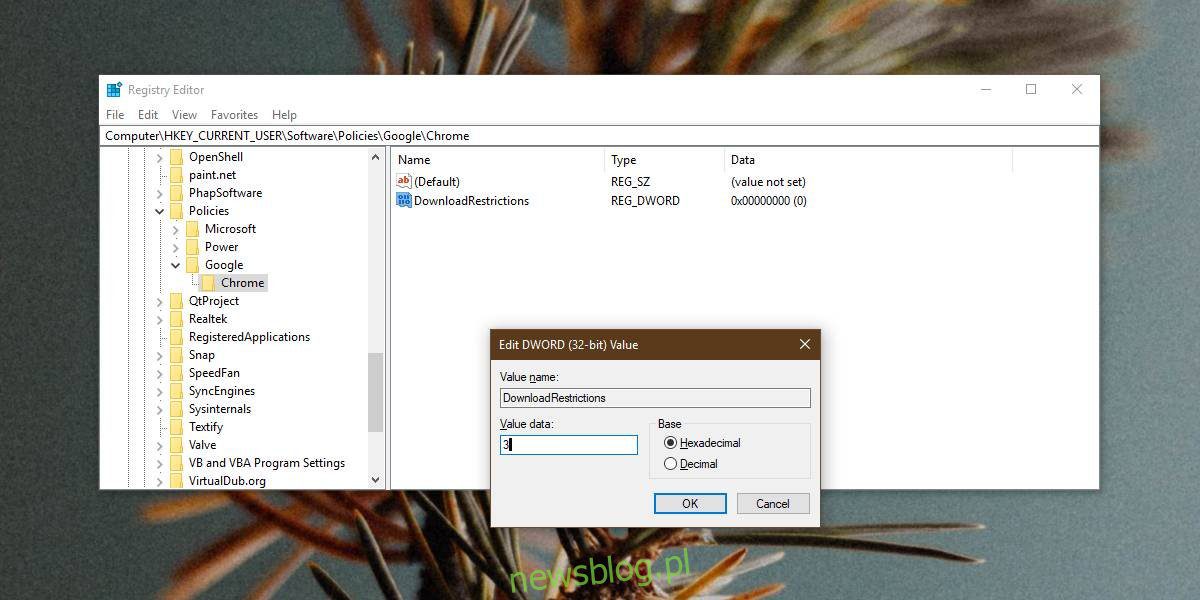
Chrome, giống như bất kỳ trình duyệt nào khác, có thể tải xuống các tệp. Nó có một tính năng chống vi-rút tích hợp thường ngăn người dùng tải xuống các tệp độc hại bằng cách chỉ cho phép tải xuống các tệp an toàn. Phần mềm chống vi-rút rất khó bị đánh lừa, vì vậy nếu ai đó vô tình nhấp vào liên kết tải xuống tệp độc hại, Chrome sẽ dừng quá trình tải xuống. Nếu bạn muốn chặn tải xuống trong Chrome, cho dù chúng có an toàn hay không, bạn có thể.
Windows 10 chuyên nghiệp
Để chặn tải xuống trong Chrome trên Windows 10 Pro, bạn cần định cấu hình Chính sách nhóm. Sử dụng chức năng tìm kiếm hệ thống Windowsđể tìm và mở trình chỉnh sửa Chính sách nhóm. Chọn Chính sách > Mẫu quản trị > Google > Google Chrome.
Bật chính sách “Cho phép hạn chế tải xuống” và chọn tùy chọn “Chặn tất cả tải xuống”. Khởi động lại Chrome. Thao tác này sẽ chặn tải xuống trong Chrome đối với tất cả cấu hình đã định cấu hình.
Windows 10 Trang chủ
Windows 10 Home không có chính sách nhóm, điều đó có nghĩa là bạn phải chặn tải xuống trong Chrome thông qua sổ đăng ký hệ thống Windows. Bạn sẽ cần có đặc quyền của quản trị viên để chỉnh sửa sổ đăng ký.
Mở trình chỉnh sửa sổ đăng ký hệ thống Windows và điều hướng đến vị trí sau;
ComputerHKEY_CURRENT_USERSoftwarePoliciesGoogleChrome
Có thể khóa Google và Chrome không tồn tại trong khóa chính sách. Nếu vậy, bạn nên tạo chúng. Nhấp chuột phải vào phím Chính sách và chọn Mới > Khóa. Gọi nó là Google. Sau đó click chuột phải vào key Google vừa tạo chọn New > Key và đặt tên là Chrome.
Bên dưới phím Chrome, nhấp chuột phải vào bảng trống bên phải và chọn Mới > Giá trị DWORD (32-bit). Đặt tên cho nó là Hạn chế tải xuống.
Bấm đúp vào nó và nhập một giá trị 3. Điều này sẽ vô hiệu hóa tất cả các bản tải xuống trong Chrome. Khởi động lại Chrome và bạn sẽ không thể tải xuống ngay cả một hình ảnh trong trình duyệt của mình.
Các hạn chế khác
Chrome có các tùy chọn để hạn chế tải xuống và hạn chế hoàn toàn chúng không phải là tùy chọn duy nhất. Nếu bạn đang sử dụng hệ thống Windows 10 Pro, bạn có thể sử dụng Chính sách nhóm để xóa tất cả các hạn chế tải xuống, chặn tải xuống không an toàn, chặn tải xuống đáng ngờ và chặn tất cả tải xuống.
Tương tự, các hạn chế tương tự có thể áp dụng nếu bạn sử dụng hệ thống Windows 10 Nhà. Tất cả các hạn chế tải xuống được ánh xạ tới giá trị được nhập trong khóa đăng ký mà bạn đã tạo.
đánh máy 3 sẽ chặn tất cả các lượt tải xuống. 0 sẽ cho phép tất cả tải xuống, 1 sẽ chỉ chặn tải xuống nguy hiểm, một 2 sẽ chặn các lượt tải xuống đáng ngờ.
Thay đổi này rất dễ hoàn tác nhưng bạn cần có đặc quyền của quản trị viên để thực hiện việc này. Nếu bạn đang làm điều này để ngăn người dùng tải xuống tệp, nó sẽ hoạt động và người dùng sẽ không thể hoàn tác thay đổi trừ khi họ có đặc quyền quản trị viên trên hệ thống.
